怎么使用PS去掉脸上痘痘?
溜溜自学 平面设计 2022-12-16 浏览:419
大家好,我是小溜,在我们拍照时,可恶的痘痘总是很影响我们的颜值,但痘痘消除也需要一定的时间,所以暂时最好的解决方法就是拍完之后进行PS去痘处理,下面小溜就来为大家演示下,怎么使用PS去掉脸上痘痘。
工具/软件
硬件型号:戴尔灵越15
系统版本:Windows7
所需软件:PS CS6
方法/步骤
第1步
打开软件按键盘“Ctrl+O”打开图片
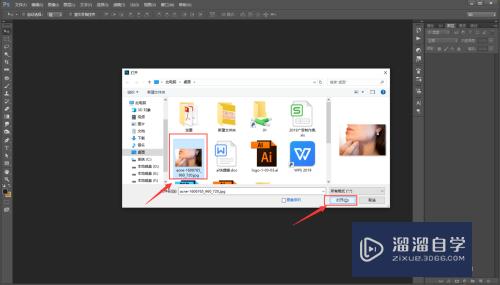
第2步
选择软件左边工具栏里的修补工具
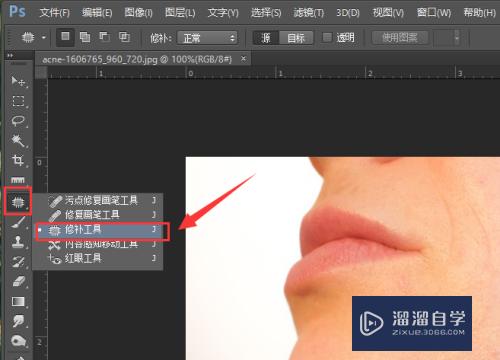
第3步
圈中脸上痘痘区域,拖向脸部干净的区域


第4步
脸上其他有痘痘的地方重复此步骤

相关文章
距结束 06 天 01 : 35 : 34
距结束 01 天 13 : 35 : 34
首页










